【大分】iPhoneで画面録画する方法


iPhoneでは、画面を動画撮影することができます!
設定すれば直ぐに利用できるので、やってみましょう
この記事でわかること
- 画面録画の準備
- 画面録画のやり方
iPhone画面録画の準備
- 初期設定では「画面録画」はない
- コントロールセンターを表示させて確認する
- 「設定」後には、コントロール画面に「画面録画」ボタンが表示される
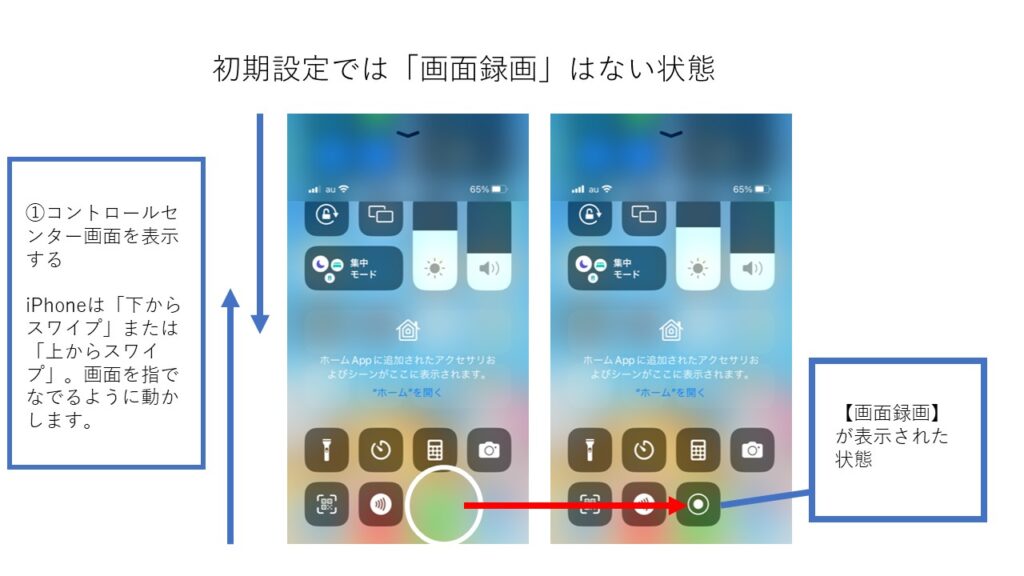
「画面収録」をコントロールセンターに表示させる方法
- ホーム画面の【設定】を押す
- コントロールセンターを押す
- 「含まれているコントロール」に「画面録画」がない状態
- 下にスクロールすると「画面収録」があるので「+」を押す
- 「画面収録」がここに表示される
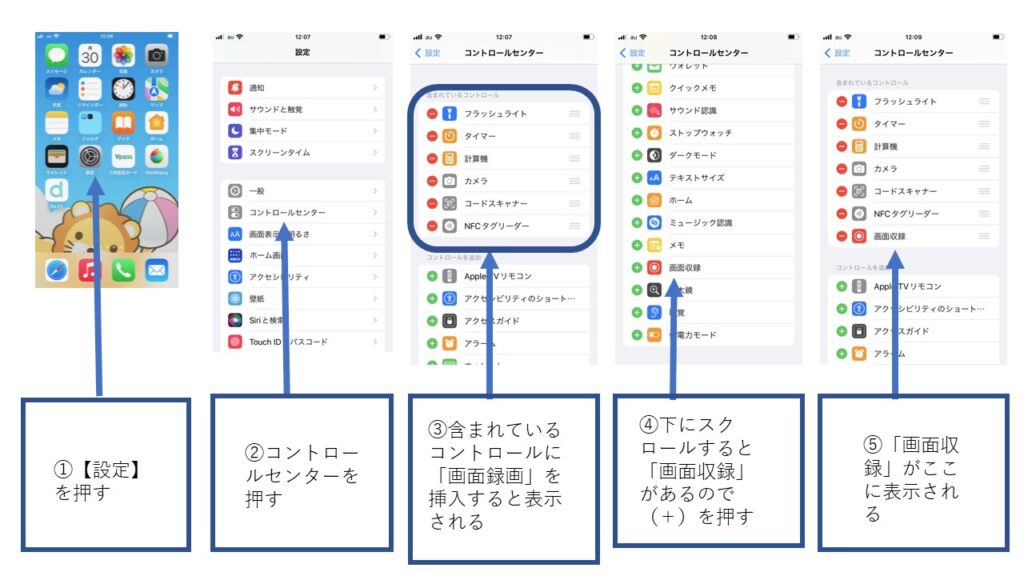
iPhone画面収録の方法
- ホーム画面から「スワイプ」してコントロールセンターを開く
- 【画面収録】ボタンを押すと、録画スタートする
- 画面上部が【赤色】の場合は、収録中
- 【収録停止】の場合、「赤色バー」またはスワイプしてコントロールセンターを表示させ「画面収録」ボタンを押す
- 「写真」に保存済みと表示される
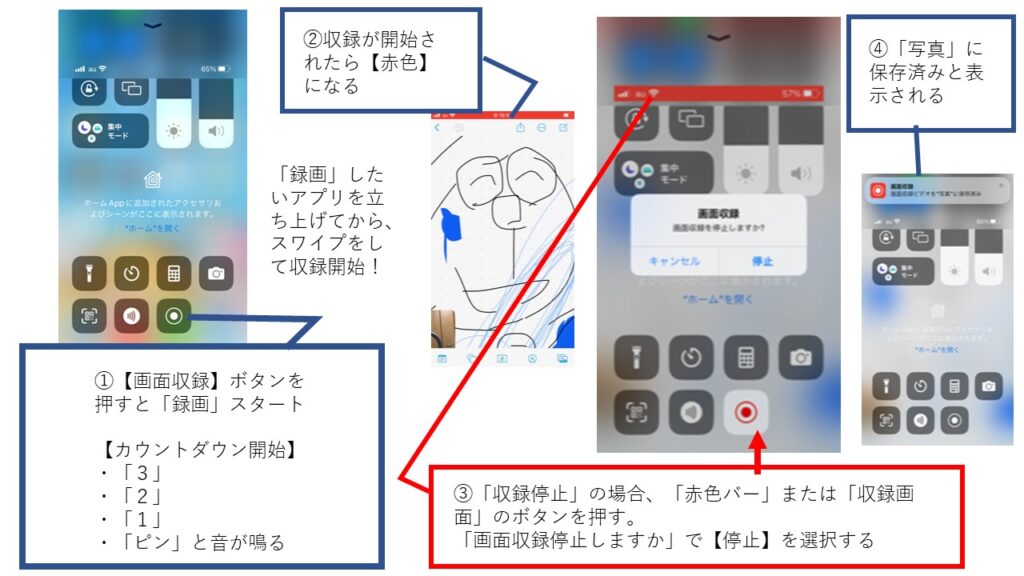
画面収録した動画ファイルの場所・マイク機能
- 「写真」ファイルに録画分が保存される
- 動画をアップする場合は、編集が必要になる
- 「外部音声」も同時に録音したい場合
①【画面収録】ボタンを「長押し」する
②マイクを「ON]にする
③収録開始を押すと録画スタート
④停止方法は上記と同じ

まとめ
画面録画をコントロールセンターに表示することで「突然」の録画にも対応できます。
ぜひ、活用してみてください。

